I . Déposer une nouvelle candidature
(Note : un code identifiant chaque écran est situé en haut à droite de chacun d'eux. Cette partie du guide concernera les écrans : ACTUREC02-1, -2, -3, -4, -5.)
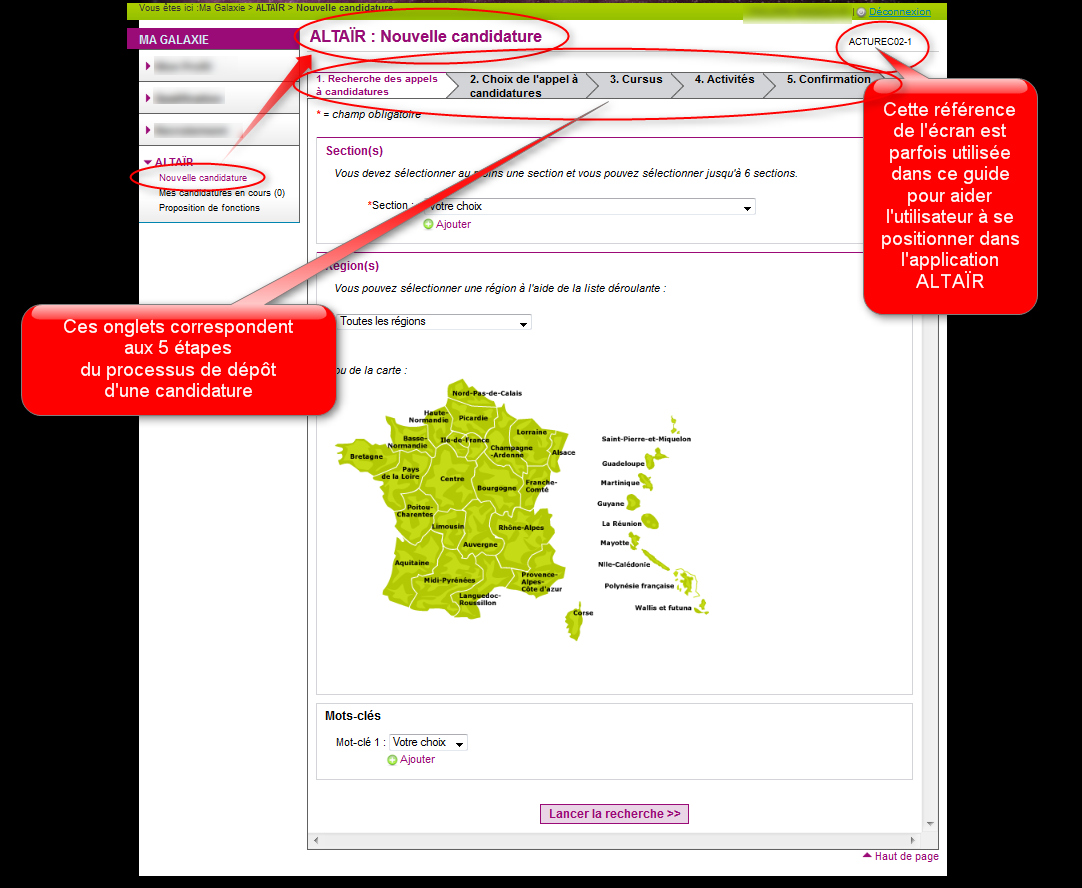
1. Description
La création d'une nouvelle candidature, un processus à 5 étapes correspondant à chacun des onglets du "wizzard",
- avec possibilité de revenir sur les étapes précédentes,
- passage à l'étape suivante, en cliquant sur le bouton correspondant à l'étape concernée,
- retour à l'étape précédente, en cliquant sur le bouton correspondant à l'étape concernée,
- la dernière étape de "confirmation" : cliquer sur le bouton « Valider ».
Sans action sur le bouton « Valider », aucune donnée n'est enregistrée dans ALTAÏR.
2. Liste des étapes
| Etape | Description | Ecran associé |
| 1- Recherche des appels à candidatures | Le candidat fait une recherche multicritères des appels à candidatures ATER pour lesquelles il veut postuler, | ACTUREC02-1 |
| 2- Choix de l'appel à candidatures | Il accède à la liste des appels à candidatures affichés selon ses critères saisis. Il peut consulter la fiche de l'appel à candidatures pour laquelle il veut postuler. Il peut la sélectionner puis commencer la création de sa candidature. | ACTUREC02-2 |
| 3- Cursus | Le candidat accède à l'écran de saisie de son cursus. Après cette saisie, il peut passer à l'étape suivante. | ACTUREC02-3 |
| 4- Activités | Après la saisie de son cursus, le candidat va compléter sa candidature par la saisie de ses activités. Il termine le processus par la validation de sa candidature | ACTUREC02-4 |
| 5- Confirmation | Après la validation, le candidat accède à l'écran de confirmation de l'enregistrement de sa candidature. Il peut ainsi l'imprimer, imprimer un récépissé et télécharger les documents à renvoyer avec son dossier à l'établissement concerné. | ACTUREC02-5 |
Etape 1 : (Ecran ACTUREC02-1) Recherche des appels à candidatures
Sur cet écran, il est proposé de rechercher les appels à candidatures déposés et publiés sur l'application ALTAÏR par les établissements selon plusieurs critères, au choix des candidats. Ces critères sont cumulables, mais les candidats garderont à l'esprit que plus les critères sont explicites, plus l'offre émanant des établissements diminue.
Ces critères sont de 3 ordres :
- la section du Conseil national des universités (CNU).
La recherche des appels à candidatures publiés selon la section du CNU est de loin la plus opérationnelle. La liste des sections du CNU comportant le numéro de section et son libellé s'affiche dans une fenêtre avec menu déroulant.
La recherche peut être lancée pour une section ou plusieurs (6 au maximum). Pour ajouter une section, il faut cliquer sur le bouton + qui permettra l'affichage d'une nouvelle ligne et donc d'une nouvelle fenêtre avec menu déroulant.
- la zone géographique : la région
La recherche des appels à candidatures publiés peut être effectuée selon une région (l'entité administrative) ou plusieurs régions (6 au maximum). L'ajour d'une région s'effectue, comme dans le cas précédent, en cliquant sur le bouton +.
La sélection de la région est opérée soit à l'aide de la fenêtre comportant un menu déroulant, soit en cliquant sur la carte de France . Pour l'outremer, la région ne correspond pas à la division administrative officielle, mais l'utilisateur n'éprouvera aucune difficulté pour identifier la zone géographique recherchée.
- les mots-clés
Dernier critère de sélection, le mot-clé. Il peut être fourni par l'utilisateur pour identifier les appels à candidatures précis qu'il recherche. Toutefois, l'attention du candidat est appelée sur le fait que cette recherche ne sera pertinente que dans la mesure où les établissements eux-mêmes auront apporté cette précision lors de l'enregistrement puis de la publication des appels à candidatures.
Etape n°2 : (Ecran ACTUREC02-2) Choix de l'appel à candidatures
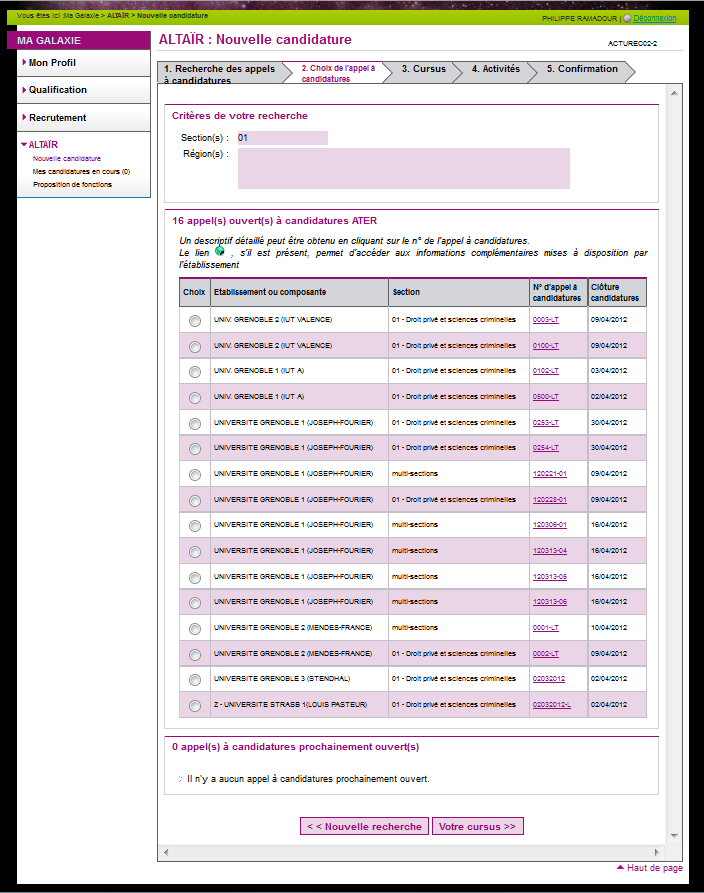
Ce nouvel écran restitue les résultats de la recherche demandée par l'utilisateur, en fournissant :
- d'une part, les appels à candidatures OUVERTS, c'est-à-dire les appels à candidatures sur lesquels il est possible, dès à présent, de déposer une candidature,
- d'autre part, les appels à candidatures qui seront prochainement ouverts. L'affichage de ces appels à candidatures est fourni à titre d'information et signale à son attention des appels qui ont été publiés par un établissement mais dont la date d'ouverture de la période de dépôt des candidatures n'est pas encore atteinte.
Cet affichage est en quelque sorte une invitation à se reconnecter sur l'application ALTAÏR quelques jours plus tard.
En ce qui concerne les appels à candidatures OUVERTS, sur chaque ligne du tableau figurent :
- un n° d'appel à candidatures, cliquable, qui permet de consulter immédiatement toutes les caractéristiques de l'appel à candidatures sélectionné et qui ont été fournies par l'établissement,
- un bouton "mappemonde", le cas échéant, qui redirige l'utilisateur sur une page web de l'établissement, page sur laquelle il pourra trouver des informations complémentaires? Ce bouton"mappemonde" n'apparaît pas si l'établissement n'a pas spécifié dans l'application ALTAÏR l'adresse de cette page,
- enfin, un bouton-radio cliquable qui permet au candidat de sélectionner un appel à candidatures. On ne peut cliquer que sur un seul bouton-radio à la fois.
Etape n°3 : (Ecran ACTUREC02-3) Cursus
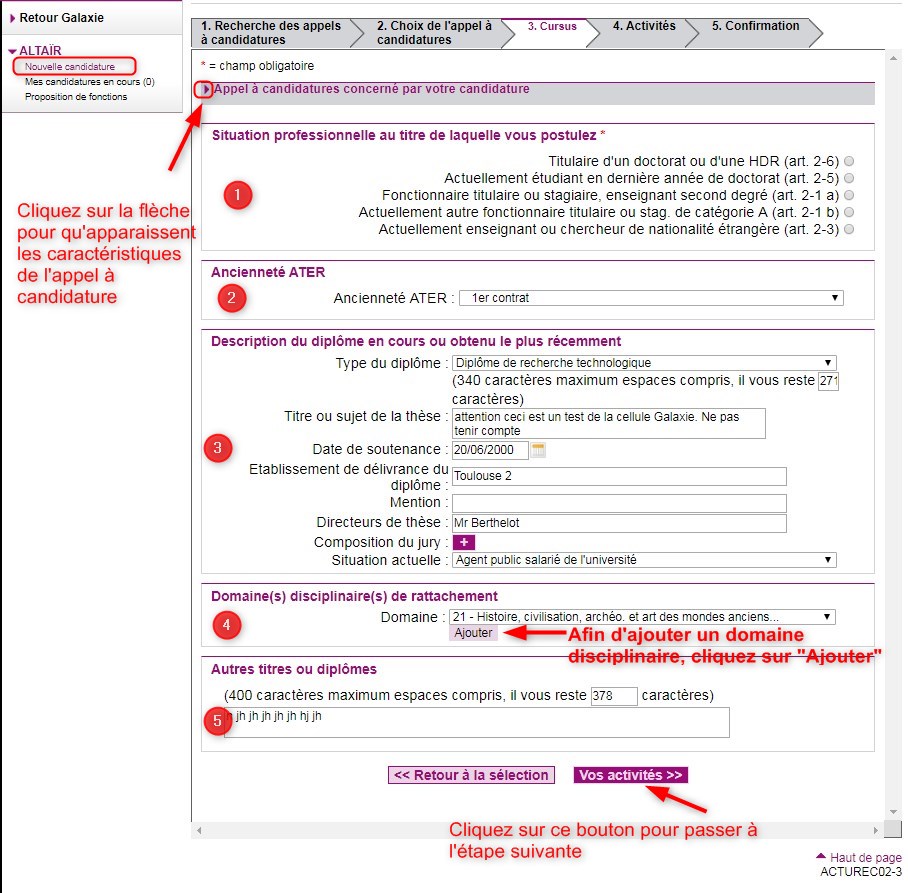
Etape n°4 : (Ecran ACTUREC02-4) Activités
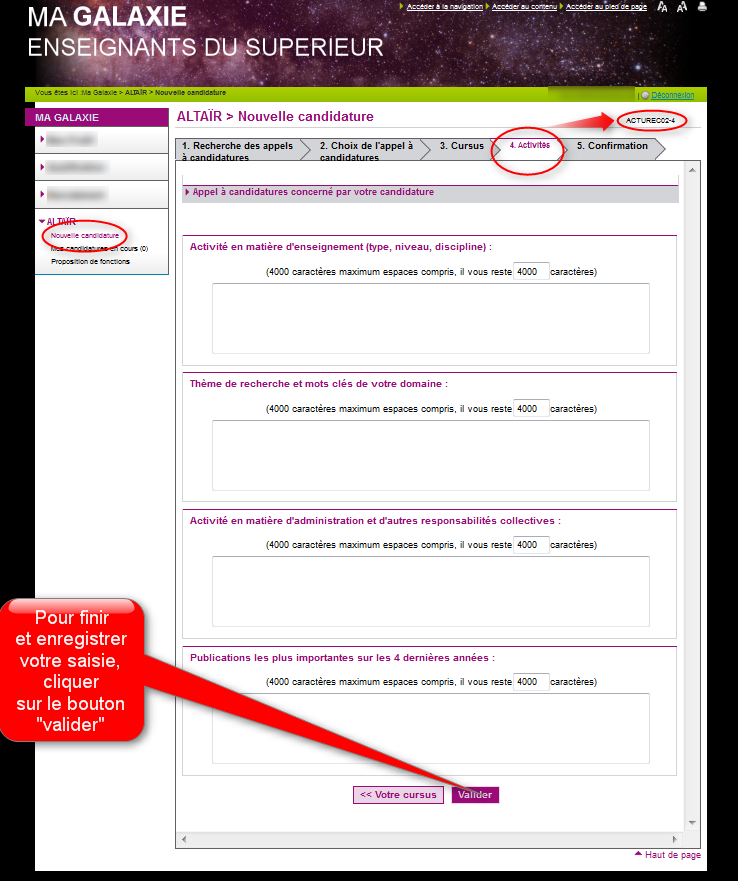
Etape n°5 : (Ecran ACTUREC02-5) Confirmation
Dès l'affichage de cet écran, le candidat est assuré que sa candidature est bien enregistrée. D'ailleurs, le message qui s'affiche en haut de l'écran le confirme en précisant le N° de l'appel à candidatures ainsi que l'établissement concerné.
Autre confirmation : dans le menu, à gauche de l'écran, sur la ligne "Mes candidatures en cours", vient d'apparaître un chiffre indiquant le nouveau nombre de candidatures qui ont été déposées par l'utilisateur.
Sur cette page s'affichent des informations importantes pour le candidat :
- le bouton imprimer le dossier de candidature, (Si ce bouton est activé, la fenêtre qui s'ouvre affiche un document imprimable valant "acte de candidature". Certains établissements peuvent demander qu'il soit imprimé par le candidat, daté et signé, puis scanné pour être joint aux pièces à leur transmettre. Pour sortir de la fenêtre ouverte, il faut utiliser la flêche retour en arrière du navigateur)
- le bouton imprimer le récépissé de candidature (Si ce bouton est activé, pour sortir ultérieurement de la fenêtre appelée, il faut utiliser la flêche retour en arrière du navigateur)
- enfin, la date limite à laquelle, le cas échéant, le candidat devra retourner à l'établissement les pièces complémentaires de son dossier de candidature, à défaut desquelles l'établissement jugera la candidature irrecevable.
Ces pièces complémentaires peuvent être de deux ordres différents :
- d'une part, des pièces justificatives à fournir,
- d'autre part, des documents à télécharger, puis à renseigner et à transmettre à l'établissement à l'appui du dossier de candidature.
Ces pièces complémentaires devront être expédiées à l'établissement en respectant scrupuleusement le mode de transmission spécifié sur cette page.
ATTENTION à bien noter soigneusement la nature des pièces justificatives à fournir et à télécharger les documents AVANT de quitter cette page.
Au pied de cet écran de confirmation, deux boutons sont mis à la disposition du candidat :
- l'un permettant de revenir à la dernière sélection des appels à candidatures, avec les critères de recherche saisis par le candidat et, par la suite, déposer une nouvelle candidature,
- l'autre permettant de définir une nouvelle recherche d'appels à candidatures à partir de critères différents.
Le candidat peut, s'il le souhaite, modifier ou supprimer la candidature qu'il vient de déposer. Il pourra le faire tant que la date de clotûre de la période de dépôt des candidatures, définie par l'établissement, n'est pas atteinte. Passée cette date, le candidat pourra suivre sa candidature en cours, mais n'aura plus la possibilité de la modifier ni de la supprimer.
Si tel est son souhait, il faut cliquer dans le menu, à gauche de l'écran, sur le lien "Mes candidatures en cours". L'exposé de cette procédure fait l'objet du chapitre suivant de ce Guide du candidat.

